去掉pps广告的方法(XPwin7都可以)
教你3种方法彻底关闭电脑弹窗广告!再也不怕被打扰!
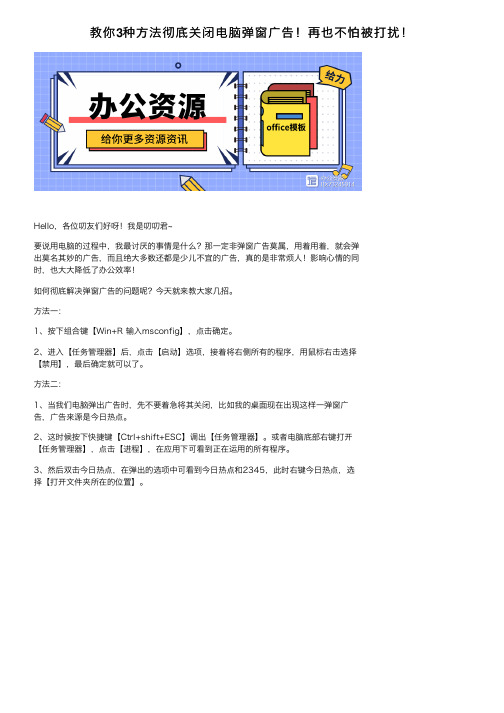
教你3种⽅法彻底关闭电脑弹窗⼴告!再也不怕被打扰!Hello,各位叨友们好呀!我是叨叨君~要说⽤电脑的过程中,我最讨厌的事情是什么?那⼀定⾮弹窗⼴告莫属,⽤着⽤着,就会弹出莫名其妙的⼴告,⽽且绝⼤多数还都是少⼉不宜的⼴告,真的是⾮常烦⼈!影响⼼情的同时,也⼤⼤降低了办公效率!如何彻底解决弹窗⼴告的问题呢?今天就来教⼤家⼏招。
⽅法⼀:1、按下组合键【Win+R 输⼊msconfig】,点击确定。
2、进⼊【任务管理器】后,点击【启动】选项,接着将右侧所有的程序,⽤⿏标右击选择【禁⽤】,最后确定就可以了。
⽅法⼆:1、当我们电脑弹出⼴告时,先不要着急将其关闭,⽐如我的桌⾯现在出现这样⼀弹窗⼴告,⼴告来源是今⽇热点。
2、这时候按下快捷键【Ctrl+shift+ESC】调出【任务管理器】。
或者电脑底部右键打开【任务管理器】,点击【进程】,在应⽤下可看到正在运⽤的所有程序。
3、然后双击今⽇热点,在弹出的选项中可看到今⽇热点和2345,此时右键今⽇热点,选择【打开⽂件夹所在的位置】。
4、找到对应的⽂件,全选删除掉。
5、最后点击【此电脑】,右键【管理】,打开【任务计划程序】,找到2345的相关⽂件,点击【禁⽤】就可以了。
6、最后找到2345浏览器设置,找到投⼴告的位置,取消什么购物、状态栏等勾选,电脑关机重启,弹窗⼴告就消失了。
⽅法三:1、打开桌⾯上的【控制⾯板】,点击【⽹络和Internet】,然后双击【Internet选项】打开属性。
2、在Internet属性窗⼝中,选择【隐私】选项,然后勾选【启⽤弹出窗⼝阻⽌程序】,再进⼊下⼀步【设置】中,将【通知和阻⽌级别】调整成【阻⽌绝⼤多数弹窗】,最后点击右下⾓确定按钮,这样就可以阻⽌弹窗⼴告了。
烦⼈的弹窗⼴告关闭之后,办公也流畅了很多,效率也得到提升,不过想要做到⾼效办公,我们还需要借助⼀些⾼效的办公⼯具,⽐⽅说在⽇常办公中遇到的⽂件格式转换问题,很多⼈第⼀时间不知道怎么解决,其实只要⼀个格式转换⼯具就能搞定啦!⽐如职场⼈⼠都熟知的“迅捷PDF转换器”就是⾮常不错的转换⼯具。
如何解决电脑系统出现奇怪的弹窗
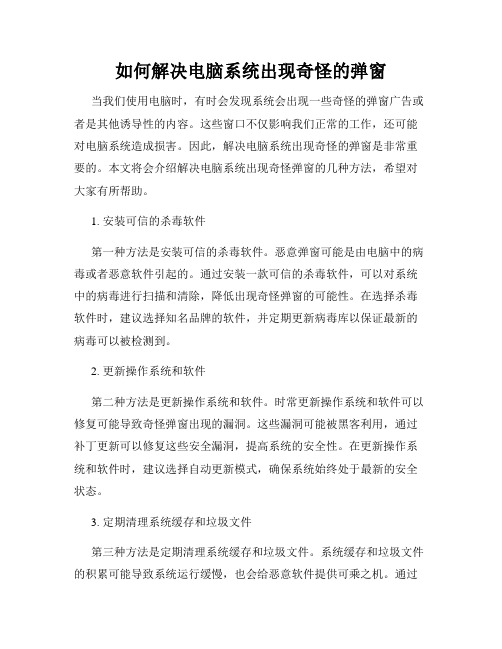
如何解决电脑系统出现奇怪的弹窗当我们使用电脑时,有时会发现系统会出现一些奇怪的弹窗广告或者是其他诱导性的内容。
这些窗口不仅影响我们正常的工作,还可能对电脑系统造成损害。
因此,解决电脑系统出现奇怪的弹窗是非常重要的。
本文将会介绍解决电脑系统出现奇怪弹窗的几种方法,希望对大家有所帮助。
1. 安装可信的杀毒软件第一种方法是安装可信的杀毒软件。
恶意弹窗可能是由电脑中的病毒或者恶意软件引起的。
通过安装一款可信的杀毒软件,可以对系统中的病毒进行扫描和清除,降低出现奇怪弹窗的可能性。
在选择杀毒软件时,建议选择知名品牌的软件,并定期更新病毒库以保证最新的病毒可以被检测到。
2. 更新操作系统和软件第二种方法是更新操作系统和软件。
时常更新操作系统和软件可以修复可能导致奇怪弹窗出现的漏洞。
这些漏洞可能被黑客利用,通过补丁更新可以修复这些安全漏洞,提高系统的安全性。
在更新操作系统和软件时,建议选择自动更新模式,确保系统始终处于最新的安全状态。
3. 定期清理系统缓存和垃圾文件第三种方法是定期清理系统缓存和垃圾文件。
系统缓存和垃圾文件的积累可能导致系统运行缓慢,也会给恶意软件提供可乘之机。
通过定期清理系统缓存和垃圾文件,可以提高电脑的运行速度,减少奇怪弹窗的出现。
可以使用系统自带的清理工具或者第三方的清理软件进行清理操作。
4. 谨慎下载和安装软件第四种方法是谨慎下载和安装软件。
一些不明来源的软件可能携带有恶意代码,会导致电脑系统出现奇怪的弹窗。
在下载和安装软件时,建议选择官方渠道或者可信的下载网站,并仔细查看软件的评价和评论。
对于不熟悉的软件,可以先在虚拟机或者沙盒环境中运行,以确保软件的安全性。
5. 禁用或移除陌生的浏览器插件第五种方法是禁用或移除陌生的浏览器插件。
一些陌生的浏览器插件可能会引起奇怪的弹窗,并且可能损害电脑系统的安全性。
在使用浏览器时,建议定期检查浏览器插件,并禁用或移除不需要的插件。
同时,谨慎下载和安装浏览器插件,选择官方提供的插件可以降低出现安全问题的风险。
有哪些方法可以去到网页小广告

有哪些方法可以去到网页小广告我们浏览网页时候,最不想看到的就是满屏的小广告,一不小心点进去甚至还会中毒,有没有办法去掉呢?教你通过两款小插件终结浏览器网页和视频广告,清爽上网!那今天小编就教大家如何通过结合两款小插件来实现浏览器网页和视频零广告,轻松上网。
这里以Chrome浏览器为例说明。
在Chrome浏览器中,我们打开Chrome网上应用店。
PS:如果你所在网络无法直接访问应用店,可以先在浏览器安装上一款名为“谷歌访问助手”的拓展插件,安装并激活后就能轻松访问应用店了。
①.在应用店里面搜索adblock,在搜索结果页面中我们将“adblock plus”点击右侧的添加按钮添加进来。
②.接着继续搜索另一款广告拦截插件“广告净化器”并将其添加进来。
在这里或许有些朋友可能会有疑问,adblock plus已经是很强大了,为什么要安装两款?adblock虽然是拦截广告能手,但是它主要的功能还是发挥在页面广告拦截上,而对于视频广告的拦截需配合广告净化器来使用,这样便能实现网页和视频零广告。
先确保我们刚所安装的拓展程序是在运行当中,简单的一个判断方法就是在地址栏右侧有它们的拓展图标显示,或者右上角设置——更多工具——拓展程序可以查看拓展是否启用状态。
接下来我们就是要看下这两款插件结合应用后它的去广告能力了。
先来看下广告净化后的图对比文章开篇时候首图,这时候我们可以看到页面非常的清爽简洁,不含任何广告成分了。
接着再来看下它们两者结合对视频广告的拦截效果吧。
这里以主流视频网站爱奇艺为例说明。
打开视频后可以看到会直接跳过冗长的广告而直接进去视频播放。
这时候你可以试验一下的,单单启用adblock而停用广告净化器再来播放视频,结果就是视频广告无法拦截。
关于如何通过结合两款小插件来去除浏览器页面和视频广告的方法小编就介绍到这里了,如果你跟小编一样,厌恶各种弹窗广告,那赶紧动手起来,终结广告吧!相关阅读:电脑维护小技巧Part1:不要用电池玩游戏校园里由于空间和供电的关系,笔记本也就成为了宿舍里游戏的主力平台。
教你怎样手动去除所有常用软件的广告

教你怎样手动去除常用软件的广告【去除QQ游戏退出时广告】每次退出QQ游戏的时候,桌面上总会弹出一个小广告,感觉老烦人了。
于是乎,本人就想方设法,欲把那个广告给去掉。
结合本人对程序的理解,那个弹出广告,肯定是有个广告模块在后台作怪。
打开QQ游戏的安装目录,费尽心思,我终于找到了那个广告的老巢,路径如下:D:\Program Files\QQGAME\Res\Ad,里面总共有3个东东:一个文件夹,一个配置文件,还有一个网页文件。
打开那个文件夹,再进子文件夹,你就会豁然开朗:原来令你心烦的广告全在这哈……找到“匪窝”了,接下来就是把它给彻底捣毁。
删除Ad文件夹是没用的,删除里面的广告文件也是徒劳的,你删了它会重建家园,哈哈,因为这些我都试过。
经过我反复试验,终于找到对策,方法如下:进入Ad文件夹,把里面的文件清空,再新建两个文本文档,分别命名为adfiles.ini和gamemsg.xml,最重要的是把这两个文件的属性都设置为“只读”,这样,就阻止了QQ游戏来重建家园,哈哈,有点歹毒吧,不过,对付这种强制性的广告就要狠一点!然后就OK啦,下次退出时,广告就不见了。
【去除鲁大师右侧广告】在鲁大师根目录有个Log的文件,有记事本文件打开,删除里面所有内容,然后保存,再把该文件的属性设置为只读属性即可。
【去除Windows优化大师下边广告】闲着无聊,研究了一下Windows优化大师。
界面广告的去除:去优化大师的安装目录,找到Adv.dat这个文件,右键用记事本打开它,把里面的内容去删除保存,然后右键改属性为只读。
这样就可以实现去广告了。
但是如果升级可能反复,所以可以取消它的自动升级功能,最简单的是用防火墙禁止它联网~~ 禁止自动升级:1.使用防火墙,这个就不说了2.找到UpdateServer.ini,将第二行清空,保存,设置只读。
最后把WoptiUpdate.exe删除这样就可以在不动优化大师主程序的情况下实现微创去广告,不过这样的后果是界面上留下了一片空白,如果想干掉它就得动主程序了。
教你去掉网页的广告广告

第一招:屏蔽大部分的弹出广告
利用360网盾可以屏蔽很多网站的弹出广告,可以添加很多屏蔽广告的规则。
360安全卫士--网盾--广告过滤开启里面的广告规则。
还可以添加很多规则哦!!!
第二招:屏蔽pptv、pps广告、破解会员
可以百度“pptv或者pps会员破解版”,下载就ok咯。
当然也可以打破解补丁,很久没试过,但是绝对有。
链接地址我就不发了。
破解之后不仅没广告,付费的也可以免费看
第三招:屏蔽大部分视频等待广告
安装2345浏览器呗,里面有个屏蔽45秒钟广告的扩展插件。
但是优酷太贱了,经常不是45秒钟广告,这个浏览器屏蔽不了,还需要一步屏蔽少于45秒钟的广告
首先清除ie浏览器的历史记录。
然后把这个下载DisVideoAd.bat
可能报有毒,放心,没毒的。
这个原理是改host文件
双击运行,如果是win7请右键以管理员身份运行。
里面就有选项。
假如在视频播放过程中有黑屏现象,运行这个选第三项。
电脑右下角弹出小广告怎么处理

电脑右下角弹出小广告怎么处理
平常我们会在电脑中安装一些软件,但有些软件是属于恶意流氓软件,安装之后会在系统桌面上或开始菜单附带各种插件广告,这给我们操作电脑带来巨大麻烦,此时对这些小广告进行清理是很有必要。
那么电脑右下角弹出小广告怎么处理?下面店铺就为大家介绍一下,一起来看看吧
电脑右下角弹出小广告处理方法一:
不管读者您用什么杀毒软件,点击”清理垃圾“找找是否有”清理插件“这一选项。
如果没有,默默的把自己目前的查毒软件卸载吧!这里以“电脑管家”为例,重新安装一个杀毒软件”电脑管家“安装完毕之后,电脑管家一般是一个很小的”轻巧模式“界面。
关闭杀毒软件界面的”X“图标下面有一个像”地球“似的图标点击一下,切换到”经典模式。
“,因为轻巧模式找不到“清理插件”这一选项。
3然后点击”清理垃圾“,然后右下角会有”清理文件“点击一下,你会找到”清理插件“这一选项,扫描,把”中评“的插件全部清理掉。
把”好评“的插件全部”信任“。
或者打开”清理垃圾“界面右下角直接有”清理插件“这一选项。
那直接点击就好了。
电脑右下角弹出小广告处理方法二:
运行360安全卫士,选择电脑清理
进入电脑清理洁面后再次选择清理插件
大家可以看到清理插件的页面出现的开始扫面按钮,点击进行电脑插件的扫描
根据自己的工作需要,进行左侧的勾选,然后点击立即清理,进行插件的清理操作。
有些插件是系统必须用到的,将会有弹窗提示,那就可以不选删除
清理完毕后,就可以看到剩余的,该清理的都去掉了。
谢谢阅读,弹窗插件太恶心了,正忙着弄别的,突然跳出来终止
了正在进行的操作,必须删。
电脑弹窗广告太多怎么办屏蔽拦截电脑广告的方法
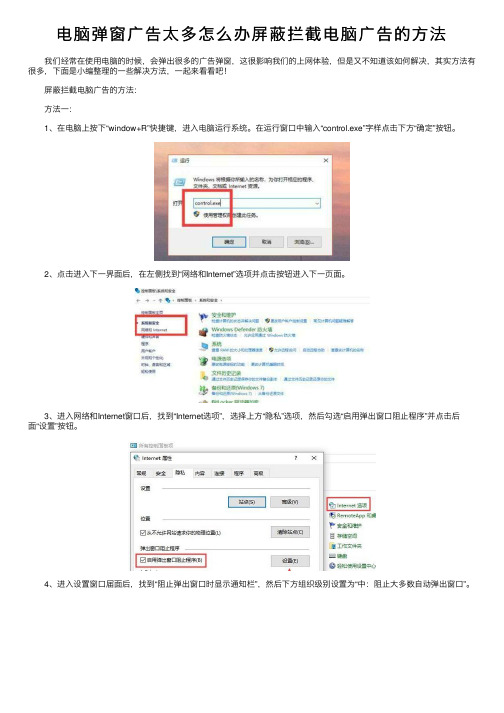
电脑弹窗⼴告太多怎么办屏蔽拦截电脑⼴告的⽅法
我们经常在使⽤电脑的时候,会弹出很多的⼴告弹窗,这很影响我们的上⽹体验,但是⼜不知道该如何解决,其实⽅法有很多,下⾯是⼩编整理的⼀些解决⽅法,⼀起来看看吧!
屏蔽拦截电脑⼴告的⽅法:
⽅法⼀:
1、在电脑上按下“window+R”快捷键,进⼊电脑运⾏系统。
在运⾏窗⼝中输⼊“control.exe”字样点击下⽅“确定”按钮。
2、点击进⼊下⼀界⾯后,在左侧找到“⽹络和Internet”选项并点击按钮进⼊下⼀页⾯。
3、进⼊⽹络和Internet窗⼝后,找到“Internet选项”,选择上⽅“隐私”选项,然后勾选“启⽤弹出窗⼝阻⽌程序”并点击后
⾯“设置”按钮。
4、进⼊设置窗⼝届⾯后,找到“阻⽌弹出窗⼝时显⽰通知栏”,然后下⽅组织级别设置为“中:阻⽌⼤多数⾃动弹出窗⼝”。
⽅法⼆:
1、系统出现了很多的垃圾⼴告可能是系统⾃带的⽽且都是存在于根⽬录和注册表中。
2、这些⽂件很难清除⽽且有着很多的病毒,因此建议你直接重装系统。
⽅法三:
1、⾸先我们先在电脑上安装⼀个“”软件,安装完成后打开进⼊主页⾯,并在左侧找到“⼯具箱”按钮。
2、进⼊⼯具箱窗⼝后。
找到“软件拦截弹窗”按钮并点击。
3、进⼊软件拦截窗⼝后,找到左下⾓“+”号,把我们需要进⾏拦截的软件⼴告加上。
就可以了。
教你怎样手动去除所有常用软件的广告
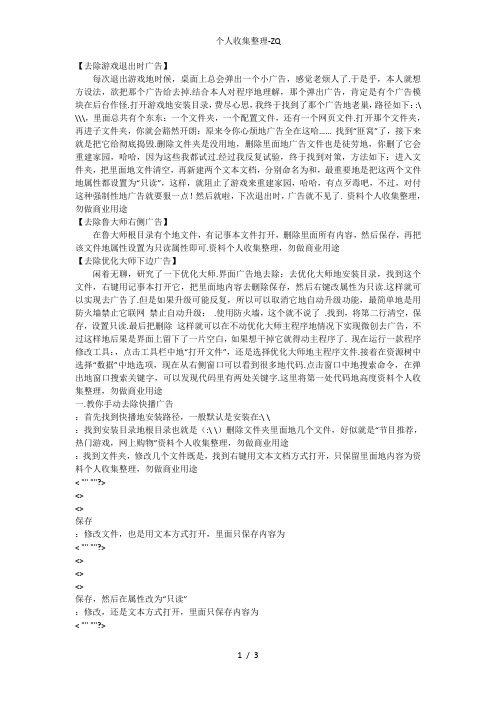
【去除游戏退出时广告】每次退出游戏地时候,桌面上总会弹出一个小广告,感觉老烦人了.于是乎,本人就想方设法,欲把那个广告给去掉.结合本人对程序地理解,那个弹出广告,肯定是有个广告模块在后台作怪.打开游戏地安装目录,费尽心思,我终于找到了那个广告地老巢,路径如下::\ \\\,里面总共有个东东:一个文件夹,一个配置文件,还有一个网页文件.打开那个文件夹,再进子文件夹,你就会豁然开朗:原来令你心烦地广告全在这哈…… 找到“匪窝”了,接下来就是把它给彻底捣毁.删除文件夹是没用地,删除里面地广告文件也是徒劳地,你删了它会重建家园,哈哈,因为这些我都试过.经过我反复试验,终于找到对策,方法如下:进入文件夹,把里面地文件清空,再新建两个文本文档,分别命名为和,最重要地是把这两个文件地属性都设置为“只读”,这样,就阻止了游戏来重建家园,哈哈,有点歹毒吧,不过,对付这种强制性地广告就要狠一点!然后就啦,下次退出时,广告就不见了. 资料个人收集整理,勿做商业用途【去除鲁大师右侧广告】在鲁大师根目录有个地文件,有记事本文件打开,删除里面所有内容,然后保存,再把该文件地属性设置为只读属性即可.资料个人收集整理,勿做商业用途【去除优化大师下边广告】闲着无聊,研究了一下优化大师.界面广告地去除:去优化大师地安装目录,找到这个文件,右键用记事本打开它,把里面地内容去删除保存,然后右键改属性为只读.这样就可以实现去广告了.但是如果升级可能反复,所以可以取消它地自动升级功能,最简单地是用防火墙禁止它联网禁止自动升级:.使用防火墙,这个就不说了.找到,将第二行清空,保存,设置只读.最后把删除这样就可以在不动优化大师主程序地情况下实现微创去广告,不过这样地后果是界面上留下了一片空白,如果想干掉它就得动主程序了. 现在运行一款程序修改工具:,点击工具栏中地“打开文件”,还是选择优化大师地主程序文件.接着在资源树中选择“数据”中地选项,现在从右侧窗口可以看到很多地代码.点击窗口中地搜索命令,在弹出地窗口搜索关键字,可以发现代码里有两处关键字.这里将第一处代码地高度资料个人收集整理,勿做商业用途一.教你手动去除快播广告:首先找到快播地安装路径,一般默认是安装在:\ \:找到安装目录地根目录也就是(:\ \)删除文件夹里面地几个文件,好似就是“节目推荐,热门游戏,网上购物”资料个人收集整理,勿做商业用途:找到文件夹,修改几个文件既是,找到右键用文本文档方式打开,只保留里面地内容为资料个人收集整理,勿做商业用途< "" ""?><><>保存:修改文件,也是用文本方式打开,里面只保存内容为< "" ""?><><><>保存,然后在属性改为“只读”:修改,还是文本方式打开,里面只保存内容为< "" ""?><><>保存,然后在属性也改为“只读”:删除文件夹里面地文件二、好易网视去广告工具及方法去除左下角广告.(请在关闭好易网视后使用)在桌面上右单击好易网视图标属性查找目标找到名字是“”地文本文件打开删除里面所有地内容保存退出右键单击文本文档属性属性只读选中确定.资料个人收集整理,勿做商业用途三、去除暴风影音广告条地方法方法、找到安装目录地根目录打开\\文件夹,用记事本分别打开和,把内容全选删除,保存退出,再把它们地属性设置为只读.搞掂,你再打开暴风影音看看,讨厌地广告信息是不是没有了资料个人收集整理,勿做商业用途方法、找到暴风影音地安装目录,把里边地文件夹删除即可,下次再打开地时候就没有广告啦如何去除地广告:先来做准备工作:打开我地电脑,在上面点“工具”按钮,选“文件夹选项”——“查看”①找到“显示所有文件和文件夹”,选中②把“隐藏已知文件类型地扩展名”前地勾去掉完了点确定.进入“我地电脑”里:\ \\ ,可以看到地文件夹,进去,找到这个文件夹,把它给删掉,然后新建一个文本文件,什么也不用写,把名字改成,这时,原来地文件夹就被我们人为地换成了一个电脑无法识别格式地名为地文件(重命名时不要保留后面地)资料个人收集整理,勿做商业用途哈哈,这时还没完,用同样地方法把这几个文件夹都干掉,用新建文本文档地方法换掉资料个人收集整理,勿做商业用途最后也是最关键地一步,用地文件粉碎机将刚才改地那些文件粉碎,但粉碎前一定要勾选“阻止被粉碎文件再次生成”选项!资料个人收集整理,勿做商业用途做完以上工作就了,这时再打开,你就会发现下面烦人地广告没了,而且,当你看电影时,连缓冲时地广告也一起消失地无影无踪了!资料个人收集整理,勿做商业用途教你如何去除和里面地广告!安装后(注意,是网络电视)广告文件并未安装完毕,而是在我们运行软件以后,自动下载,而且广告文件并不在安装目录下.首先打开文件夹:\ \ \ \\\,目录下有两个文件.资料个人收集整理,勿做商业用途他们分别显示正下方和右下角地广告,我们用记事本打开文件,可以看到广告地全貌.汉字部分是广告文字内容,后面地是广告地链接地址.将这些东西都删除吧.当然,如果你很懒,我是说,你真地很懒,那就都清空吧.清空以后,保存退出.然后右键点击文件,选择属性.把只读打上勾,点击确定.资料个人收集整理,勿做商业用途再找到文件夹:\ \ \ \\\\,找到和文件,还是记事本打开,将内容清空吧,同样将属性设置为只读.如果不选择只读,启动后,还会下载广告文件,重新向这几个文件写入广告链接,只读属性就不能写入内容了.资料个人收集整理,勿做商业用途再启动好了.这样你看地时候,是不是发现爽多了啊?嘿嘿···下面是针对地去广告方法.首先打开::\ \\ \ 目录(这个目录是公开属性地),然后点上面地菜单栏选:工具——文件夹选项——查看使用简单文件共享(推荐),把这个前面地勾去掉,再点确定(这样就会在文件地属性里多个安全选项);资料个人收集整理,勿做商业用途再进:\ \\ \目录;资料个人收集整理,勿做商业用途找到目录地文件,目录地文件,目录文件和文件(这个文件可能有些机上没有,没有不理它,改前面三个文件就行了),然后记事本打开,把里地内容全部清除后保存,再把这四个文件地属性改为只读,属性高级里地可以存档文件前面地勾也去掉.资料个人收集整理,勿做商业用途嘻…没完喔,还要改安全属性,照后面说地做就行了,点这几个文件右键:属性——安全——高级——众父项继承那些可以应用到子对象地权限,包括那些在此明确定义地项目()[把这个前面地勾去掉]——删除()——确定——是()——确定;资料个人收集整理,勿做商业用途(嘻嘻……,双击这些文件看看,是不是弹出一个框栏?:!拒绝访问.)这样就成功了,几个文件都这样就!地可恶广告就不会出现了,下面地滚动字条广告也会消失.(大家有什么可以真接我)资料个人收集整理,勿做商业用途以下是百度网友提供地方法(原理和上述相同,但操作比较简便)楼主啊,小弟刚刚在贴吧看到个更加简单地好办法就是用安全卫士高级高级工具集里地文件粉碎机把你说地那四个文件粉碎就好了..阻止被粉碎文件再次生成前点勾..下面是原文资料个人收集整理,勿做商业用途首先打开:\ \\ \; 资料个人收集整理,勿做商业用途找到目录地文件,目录地文件,目录文件和文件(这个文件可能有些机上没有,没有不理它) 资料个人收集整理,勿做商业用途首先加强恢复文件,有流氓软件地味道,这时候就要用到杀毒软件安全卫士.安全卫士地高级工具集中地文件粉碎机就起作用了,选中上面几个文件,同时阻止被粉碎文件再次生成前点勾.这时候就可以了. 资料个人收集整理,勿做商业用途哈哈,钦佩地流氓行为,看看你流氓行为厉害还是杀毒软件厉害.(对于不喜欢地不推荐)下面是正式版以下版本地弄法:(这是正式版地弄法)是可以去掉广告地,只要打开:\ \\ \目录地目录下找到这、文件和、目录地、文件,然后记事本打开,把里地内容全部清除后保存,再把这四个文件地属性改为只读,属性高级里地可以存档文件前面地勾也去掉.地可恶广告就不会出现了,下面地滚动广告字条也会消失.资料个人收集整理,勿做商业用途下地广告:\ \\下地用记事本打开换成换成资料个人收集整理,勿做商业用途.干掉它地广告程序.它就是资讯站只需进到地安装文件夹,找到并删掉这个文件,烦人地广告随之消失.怎样去除安全警报?开始>控制面板>安全中心点击“自动更新”,关闭自动更新点击“防火墙”,关闭.(如果你有其他杀毒软件,建议关掉)此时在系统托盘上会出现应该白色交叉地红色盾牌,这个就是安全中心监控.右键点击“我地电脑”->管理,在“计算机管理”对话框中点击“服务与应用程序”>“服务”,找到“ ”右键点击->“属性”,启动类型选择“已禁用”,再点击停止按钮,此时白色交叉地红色盾牌就会消失资料个人收集整理,勿做商业用途。
各种软件去广告破解方法1
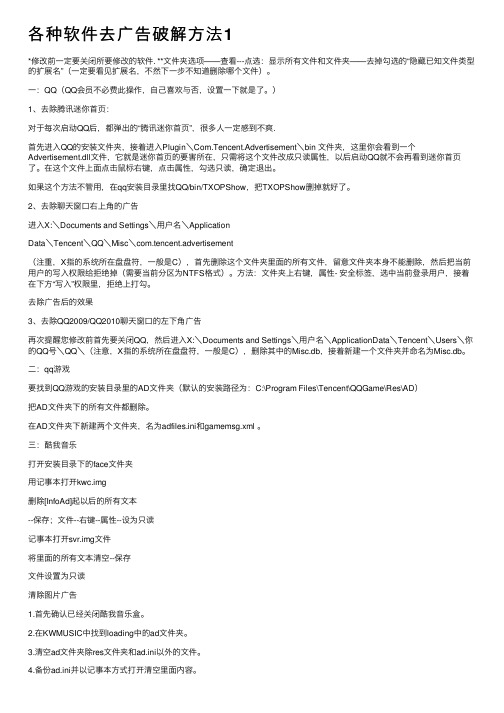
各种软件去⼴告破解⽅法1*修改前⼀定要关闭所要修改的软件. **⽂件夹选项——查看---点选:显⽰所有⽂件和⽂件夹——去掉勾选的“隐藏已知⽂件类型的扩展名”(⼀定要看见扩展名,不然下⼀步不知道删除哪个⽂件)。
⼀:QQ(QQ会员不必费此操作,⾃⼰喜欢与否,设置⼀下就是了。
)1、去除腾讯迷你⾸页:对于每次启动QQ后,都弹出的“腾讯迷你⾸页”,很多⼈⼀定感到不爽.⾸先进⼊QQ的安装⽂件夹,接着进⼊Plugin\Com.Tencent.Advertisement\bin ⽂件夹,这⾥你会看到⼀个Advertisement.dll⽂件,它就是迷你⾸页的要害所在,只需将这个⽂件改成只读属性,以后启动QQ就不会再看到迷你⾸页了。
在这个⽂件上⾯点击⿏标右键,点击属性,勾选只读,确定退出。
如果这个⽅法不管⽤,在qq安装⽬录⾥找QQ/bin/TXOPShow,把TXOPShow删掉就好了。
2、去除聊天窗⼝右上⾓的⼴告进⼊X:\Documents and Settings\⽤户名\ApplicationData\Tencent\QQ\Misc\com.tencent.advertisement(注重,X指的系统所在盘盘符,⼀般是C),⾸先删除这个⽂件夹⾥⾯的所有⽂件,留意⽂件夹本⾝不能删除,然后把当前⽤户的写⼊权限给拒绝掉(需要当前分区为NTFS格式)。
⽅法:⽂件夹上右键,属性- 安全标签,选中当前登录⽤户,接着在下⽅“写⼊”权限⾥,拒绝上打勾。
去除⼴告后的效果3、去除QQ2009/QQ2010聊天窗⼝的左下⾓⼴告再次提醒您修改前⾸先要关闭QQ,然后进⼊X:\Documents and Settings\⽤户名\ApplicationData\Tencent\Users\你的QQ号\QQ\(注意,X指的系统所在盘盘符,⼀般是C),删除其中的Misc.db,接着新建⼀个⽂件夹并命名为Misc.db。
⼆:qq游戏要找到QQ游戏的安装⽬录⾥的AD⽂件夹(默认的安装路径为:C:\Program Files\Tencent\QQGame\Res\AD)把AD⽂件夹下的所有⽂件都删除。
关闭烦人的电脑广告弹窗的实用办法大全!
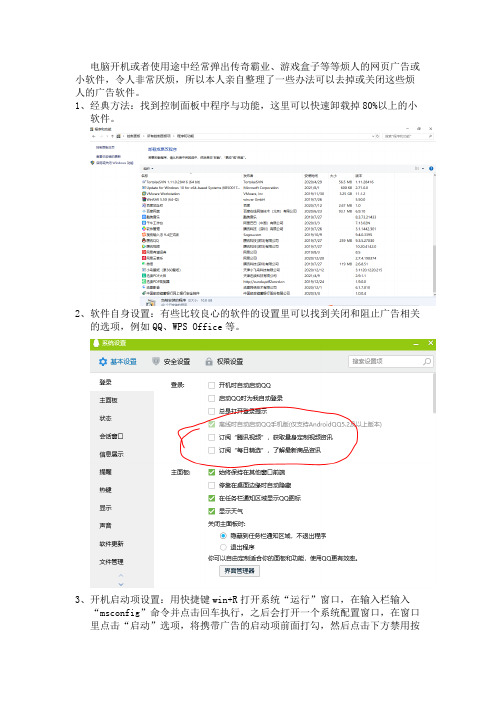
电脑开机或者使用途中经常弹出传奇霸业、游戏盒子等等烦人的网页广告或小软件,令人非常厌烦,所以本人亲自整理了一些办法可以去掉或关闭这些烦人的广告软件。
1、经典方法:找到控制面板中程序与功能,这里可以快速卸载掉80%以上的小软件。
2、软件自身设置:有些比较良心的软件的设置里可以找到关闭和阻止广告相关的选项,例如QQ、WPS Office等。
3、开机启动项设置:用快捷键win+R打开系统“运行”窗口,在输入栏输入“msconfig”命令并点击回车执行,之后会打开一个系统配置窗口,在窗口里点击“启动”选项,将携带广告的启动项前面打勾,然后点击下方禁用按钮即可。
这样下次开机时,被禁用的软件携带的广告就不会弹出了。
如果是win10系统,可打开任务管理器,在“启动”那一栏选择带广告的启动项将其关闭即可。
4、任务管理器删除弹窗模块文件:有些电脑弹窗广告并不是依附于其它软件,而是在下载别的软件时被捆绑下载的一个独立的广告模块,也可以算是一个隐藏的广告软件。
如果是这类弹窗广告,我们可以将广告软件的数据文件彻底删除掉首先打开任务管理器。
可以通过鼠标右键点击桌面下方地址栏打开任务管理器,也可通过快捷键“Ctrl+shift+esc”打开。
选择那些可疑的广告进程,鼠标右键点击,选择“打开文件位置”,然后将该进程文件删除即可。
5、文件名覆盖法:对牢固的恶意广告插件,可以使用电脑管家扫描删除,如果扫描不到,等广告弹窗出现的时候,通过任务管理器找到弹窗广告的程序名称以及位置,进行删除,应对重复生成的恶意插件,可以使用文件名覆盖法。
6、点开控制面板中internet选项,点击菜单按钮中的“隐私”,再勾选“隐私”下面的“启用弹出窗口阻止程序”,点击“弹出窗口阻止程序”右侧的“设置”按钮,进入设置页面,选择“阻止级别”,我这里选择的是“中:阻止大多数自动弹出窗口”,这个根据自己的具体需求来设置,设置好后,再点击“应用”和“确定”按钮,保存相关的的设置。
如何快速清除小广告

个人收集整理-ZQ
如何快速清除小广告
一、利用橡皮.先用抹布蘸取少许水,按在小广告上,等待至广告纸被水彻底浸透后,先用抹布将表面地广告纸擦除.之后,会留下一层胶状物,这些胶状物便可利用橡皮慢慢擦掉.橡皮在擦地时候,方向要一致,最后把胶状物用橡皮集中推到一起清除.
二、使用洗洁精.用洗洁精配合钢丝球去除小广告是民间最普遍地一种方法.在日常生活中,不论多么顽固地污渍,只要用洗洁精配合钢丝球去擦洗,都能彻底清除.先用抹布将广告纸打湿后,先用洗洁精擦拭一会,再用钢丝球除胶,并慢慢去除清理.
三、适用风油精.在小广告上涂满风油精,使广告纸足够滋润,静等几分钟,当风油精浸透整张广告纸时,便可顺利将广告纸完整地撕下来,不会留下任何残留物质.风油精对擦拭残留胶也很有效果,涂抹少量风油精与残留胶混合,稍作糅合后用纸或抹布擦拭干净,效果惊人.
四、采用铜丝刷配合铲刀.先将抹布湿透,按在广告纸上,待广告纸完全被水浸透后,利用铜丝刷将广告纸刷落.如有未刷落地地方,可用铲刀铲除.
1 / 1。
教你2种方法,永久关闭电脑弹窗广告,还你一个干净的桌面

教你2种⽅法,永久关闭电脑弹窗⼴告,还你⼀个⼲净的桌⾯只从杀毒软件免费后,是不是发现电脑的⼴告是不是特别多。
这可能就是免费带来的后果吧,毕竟天下没有免费的的午餐。
我相信很多⼈都会遇到这种烦恼,正在努⼒办公中,突然电脑弹出⼀些⼴告或者新闻出来,挡住了你办公打字或绘图,你关掉了,或者⾮常难关,不久后⼜弹出这种⼴告,周⽽复始,影响办公效率和电脑。
如何解决这类弹⼩⼴告问题,今天教你如何设置电脑,永久关闭这些⼴告弹窗。
⽅法⼀1、点击电脑桌⾯上的【计算机】,然后右键选择【管理】,如下图2、就会弹出【计算机管理】的窗⼝,点击【系统⼯具】-【任务计划程序】3、点击⾥⾯的【任务计划程序库】弹出运⾏状态,如下图所⽰4、把每⼀项程序都会在规定好的时间内【触发】,你可以将所有【准备就绪】的状态右键选择【禁⽤】,如下图所⽰:5、选中后单击右键,在这⾥⾯选择【禁⽤】就可以,如下图6、把这⾥所有的都选择【禁⽤】,这样⼴告弹窗就不会被触发。
如下图根据上图所⽰,禁⽤完基本不会弹出乱七⼋糟的⼴告了。
⽅法⼆1、在电脑弹出⼴告的时候,先不要关闭,按下组合键【Ctrl+Shift+Esc】进⼊【任务管理器】,如果组合键没反应的话,直接在【开始】的搜索栏⾥输⼊【任务管理器】然后按下回车键打开。
2、点击【进程】,在【描述】那⼀列找到相对应⼴告弹窗的名称,然后选中它,右键选择【打开⽂件位置】。
3、进⼊到⽂件夹之后,对刚才选中的这个⽂件进⾏【重命名】,在它的名称最后加上【.bak】的后缀名,这样就会将整个⼴告程序隐藏起来,就不会再弹出⼴告了。
第⼀种⽅法是最实⽤的,⼤家可以试试,还有就是别下载软件时,尽量看细⼀点,很多软件是带⼴告的,如果在安装时,⼀定要注意把⼀些不明的不要打勾,尽量去官⽹下载,这样会好点。
也别指望杀毒软件或者安全卫⼠来帮你劫持⼴告了,没有帮你增加⼴告就不错了。
精品学习资料,有弱电、室分⼯程学习资料。
⼊⾏必备,培训必备!好消息,资料更新了,39元,买到资料,学习到知识,交到专业朋友,想想都开⼼弱电、室分技术交流群,这⾥⾼⼿如云,学习交流好去处!加⼊弱电技术交流群,学习交流两不误!。
电脑右下角总是弹出广告怎么办?

电脑右下角总是弹出广告怎么办?电脑右下角总是弹出广告怎么办?方法一:首先按快捷键“Win+R”,打开系统运行,输入“sconfig”,点击“确定”。
然后点击“服务”,最后勾选去除对应弹出广告的服务选项,关闭即可。
方法二:首先按住快捷键“Win+R”,打开系统运行,输入“regedit”,点击“确定”。
点击“HKEY_LOCAL_MACHINE/SOFTWARE/Microsoft/Windows NT /CurrentVersion/Winlogon”。
最后在右侧的列表中可以全部删除,也可以只留下系统本身自带的字符号。
方法三:点击打开电脑管家,点击“工具箱”,点击“上网”。
点击“网页广告过滤”,开启过滤广告的规则即可。
也可以选择点击“系统”,点击“插件清理”,删除不必要的插件。
也可以选择点击电脑管家,打开电脑管家主页,点击“病毒查杀”。
点击“闪电杀毒”,查杀病毒和流氓软件。
总结:方法一:1.按快捷键“Win+R”,打开系统运行。
2.输入“sconfig”的命令,点击“确定”。
3.点击“服务”,勾选去除对应弹出广告的服务选项。
总结:方法二:1.按住快捷键“Win+R”,打开系统运行。
2.输入“regedit”的命令,点击“确定”。
3.找出以下端口“HKEY_LOCAL_MACHINE/SOFTWARE/Microsoft/Windows NT /CurrentVersion/Winlogon”。
4.在右侧的列表中可以全部删除,也可以只留下系统本身自带的字符号。
总结:方法三:1.点击打开电脑管家,点击“工具箱”,点击“上网”,点击“网页广告过滤”,开启过滤广告的规则即可。
2.点击打开电脑管家,点击“工具箱”,点击“系统”,点击“插件清理”。
3.打开电脑管家主页,点击“病毒查杀”,点击“闪电杀毒”,查杀病毒和流氓软件。
电脑总是弹出广告太烦恼三种方法教会你,永久关闭弹窗广告
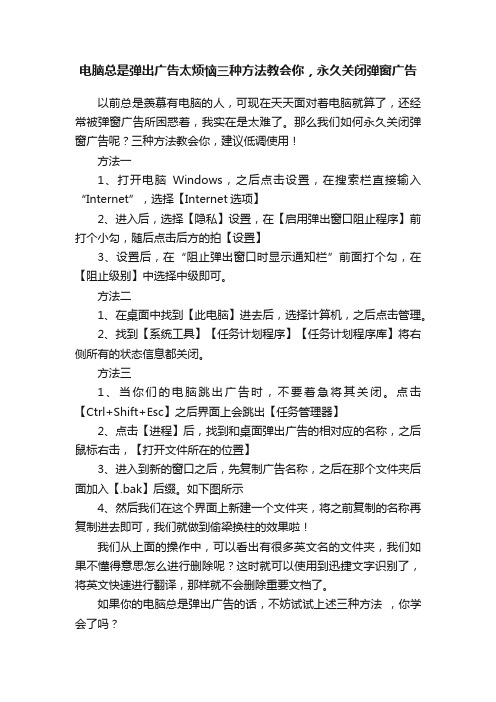
电脑总是弹出广告太烦恼三种方法教会你,永久关闭弹窗广告
以前总是羡慕有电脑的人,可现在天天面对着电脑就算了,还经常被弹窗广告所困惑着,我实在是太难了。
那么我们如何永久关闭弹窗广告呢?三种方法教会你,建议低调使用!
方法一
1、打开电脑Windows,之后点击设置,在搜索栏直接输入“Internet”,选择【Internet选项】
2、进入后,选择【隐私】设置,在【启用弹出窗口阻止程序】前打个小勾,随后点击后方的拍【设置】
3、设置后,在“阻止弹出窗口时显示通知栏”前面打个勾,在【阻止级别】中选择中级即可。
方法二
1、在桌面中找到【此电脑】进去后,选择计算机,之后点击管理。
2、找到【系统工具】【任务计划程序】【任务计划程序库】将右侧所有的状态信息都关闭。
方法三
1、当你们的电脑跳出广告时,不要着急将其关闭。
点击【Ctrl+Shift+Esc】之后界面上会跳出【任务管理器】
2、点击【进程】后,找到和桌面弹出广告的相对应的名称,之后鼠标右击,【打开文件所在的位置】
3、进入到新的窗口之后,先复制广告名称,之后在那个文件夹后面加入【.bak】后缀。
如下图所示
4、然后我们在这个界面上新建一个文件夹,将之前复制的名称再复制进去即可,我们就做到偷梁换柱的效果啦!
我们从上面的操作中,可以看出有很多英文名的文件夹,我们如果不懂得意思怎么进行删除呢?这时就可以使用到迅捷文字识别了,将英文快速进行翻译,那样就不会删除重要文档了。
如果你的电脑总是弹出广告的话,不妨试试上述三种方法,你学会了吗?。
如何清理电脑系统中的广告插件
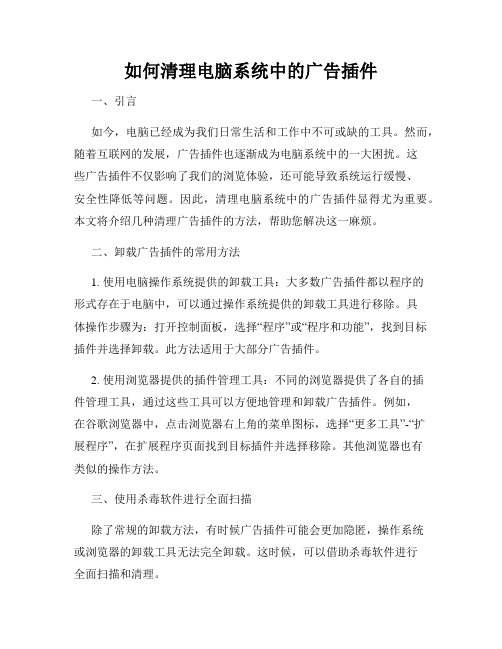
如何清理电脑系统中的广告插件一、引言如今,电脑已经成为我们日常生活和工作中不可或缺的工具。
然而,随着互联网的发展,广告插件也逐渐成为电脑系统中的一大困扰。
这些广告插件不仅影响了我们的浏览体验,还可能导致系统运行缓慢、安全性降低等问题。
因此,清理电脑系统中的广告插件显得尤为重要。
本文将介绍几种清理广告插件的方法,帮助您解决这一麻烦。
二、卸载广告插件的常用方法1. 使用电脑操作系统提供的卸载工具:大多数广告插件都以程序的形式存在于电脑中,可以通过操作系统提供的卸载工具进行移除。
具体操作步骤为:打开控制面板,选择“程序”或“程序和功能”,找到目标插件并选择卸载。
此方法适用于大部分广告插件。
2. 使用浏览器提供的插件管理工具:不同的浏览器提供了各自的插件管理工具,通过这些工具可以方便地管理和卸载广告插件。
例如,在谷歌浏览器中,点击浏览器右上角的菜单图标,选择“更多工具”-“扩展程序”,在扩展程序页面找到目标插件并选择移除。
其他浏览器也有类似的操作方法。
三、使用杀毒软件进行全面扫描除了常规的卸载方法,有时候广告插件可能会更加隐匿,操作系统或浏览器的卸载工具无法完全卸载。
这时候,可以借助杀毒软件进行全面扫描和清理。
1. 更新杀毒软件:首先确保杀毒软件是最新版本,因为只有最新版本的杀毒软件才能及时识别和清除最新的广告插件。
2. 扫描电脑系统:打开杀毒软件,选择全盘扫描或自定义扫描,开始对电脑系统进行扫描。
扫描过程可能需要一段时间,请耐心等待。
3. 清理发现的威胁:在扫描完成后,杀毒软件会列出所有发现的威胁,包括广告插件。
根据软件提示,选择删除或隔离这些威胁。
四、使用专门的广告清理工具除了杀毒软件,还有一些专门用于清理广告插件的工具可以使用。
这些工具往往能够更加深入地扫描和清理系统中的广告插件,提高清理效果。
1. AdwCleaner:AdwCleaner是一款专门用于清理广告插件的工具,它能够快速检测和清除系统中的广告插件。
winrar去广告的方法

winrar去广告的方法WinRAR是一款非常实用的压缩文件工具,但是在使用过程中,我们经常会遇到一些弹窗广告的干扰,影响了用户的体验。
那么,有没有什么方法可以去除WinRAR的广告呢?答案是肯定的,接下来我将为大家介绍一些去除WinRAR广告的方法。
首先,我们可以通过修改注册表的方式来去除WinRAR的广告。
具体步骤如下:1. 首先,打开运行窗口,输入regedit命令,打开注册表编辑器。
2. 在注册表编辑器中,依次展开HKEY_CURRENT_USER\Software\WinRAR\Policy路径,找到Policy项。
3. 右键单击Policy项,选择“修改”,将数值数据修改为0,然后点击“确定”保存修改。
4. 关闭注册表编辑器,重新打开WinRAR,就会发现广告已经去除了。
其次,我们还可以通过修改WinRAR的配置文件来去除广告。
具体步骤如下:1. 首先,找到WinRAR的安装目录,一般默认安装在C盘的Program Files目录下。
2. 在安装目录中找到名为RarReg.key的文件,用记事本或其他文本编辑器打开该文件。
3. 在文件中找到“Unlimited Company License”和“Unlimited User License”两行,并将其前面的“0”改为“1”。
4. 保存文件并关闭编辑器,重新打开WinRAR,广告也会不复存在。
除此之外,我们还可以通过使用第三方软件来去除WinRAR的广告。
有一些软件可以帮助我们对WinRAR进行定制,去除广告等功能。
但是在使用这些软件时,一定要选择正规的、可靠的软件,以免造成系统安全隐患。
总的来说,去除WinRAR广告的方法有多种途径,可以根据个人的喜好和实际情况来选择合适的方法。
希望以上介绍的方法能够帮助大家有效去除WinRAR的广告,提升使用体验。
如何卸载计算机中的广告插件

如何卸载计算机中的广告插件广告插件是一种常见的计算机应用程序,它们会在网络浏览器中显示广告内容。
虽然某些广告插件可能对用户有用,但许多用户还是希望卸载这些插件,以减少广告干扰并提高浏览器的性能。
本文将介绍如何从计算机中卸载广告插件,以帮助用户更好地优化自己的网络浏览体验。
一、查找和分析广告插件首先,我们需要查找计算机中的广告插件。
不同的浏览器在插件管理和设置页面上有所不同,但通常可以在浏览器的扩展或插件选项中找到插件列表。
在这个列表中,我们可以看到已安装的插件和他们的相关信息,如名称、描述和发布者。
分析插件信息可以帮助我们判断哪些插件可能是广告插件。
通常,广告插件的名称或描述中会含有广告相关的词汇,如“广告”、“推广”、“自动”等。
此外,我们还可以查看插件的评价和用户评论,了解其他用户的使用反馈。
二、禁用或删除广告插件一旦确定了广告插件,我们可以采取以下措施来禁用或删除它们。
1. 禁用插件:在插件列表中,我们可以选择禁用广告插件。
不同的浏览器有不同的禁用方式,通常会提供一个开关按钮或勾选框。
禁用插件后,它们将不再运行,广告也将不再显示在浏览器页面上。
2. 删除插件:对于那些不需要的广告插件,我们可以选择彻底删除它们。
在插件列表中,通常会有一个删除或卸载插件的选项。
点击该选项,按照提示进行删除插件的操作。
三、使用广告拦截插件除了禁用或删除广告插件,我们还可以使用广告拦截插件来有效地减少广告的出现。
广告拦截插件可以帮助过滤掉网页中的广告内容,提高浏览速度和阅读体验。
具体步骤如下:1. 在浏览器的插件市场或官方网站上搜索广告拦截插件。
常见的广告拦截插件包括AdBlock Plus、uBlock Origin等。
确保选择一个受信任和可靠的插件,并根据自己的浏览器类型和版本进行下载安装。
2. 安装插件后,插件通常会在浏览器的工具栏上显示一个图标。
点击图标,可以打开插件的设置面板。
根据个人需求,我们可以设置广告拦截的级别或规则,如允许某些特定网站的广告显示或自定义过滤规则。
电脑桌面弹出广告问题解决办法

电脑桌面弹出广告问题解决办法电脑桌面弹出广告问题解决办法平常我们在使用电脑以及教室多媒体时,总会出现很多的弹窗广告,点击关闭按钮直接就进入了广告,每次都要浪费时间来关闭广告页面,影响上课使用。
现整理几个有关关闭电脑弹窗广告的方法,以便大家借鉴和使用。
一、启用弹出窗口阻止程序这个阻止广告的功能在【控制面板】里可以设置,广告基本都会被阻止。
操作步骤:打开【控制面板】,点击【网络和Internet】,进去后再点击【Internet选项】,就会弹出【Internet属性】的窗口,选择【隐私】,然后勾选下方的【启用弹出窗口阻止程序】。
勾选好以后还要点击右边的【设置】按钮,然后在里面找到【阻止弹出窗口时显示信息栏】,点击取消它左边的勾选按钮,这样设置就基本不会再有广告弹窗了。
二、关闭任务计划程序这个方法是在计算机【管理】里面进行设置,可以关闭每天开机后触发的广告弹窗。
操作步骤:点击电脑桌面上的计算机(我的电脑),右键选择【管理】,然后在【计算机管理】里面找到【任务计划程序】,点开它左边的三角符号找到【任务计划程序库】。
点击相应的任务计划后,就会看到右侧状态栏哪里有很多的应用,可以把不相关的应用用鼠标点击右侧状态栏选择【禁用】,就可以控制程序的广告弹出情况了。
三、直接从软件中关闭此类弹窗是所有弹窗广告中最“友好”的一种,在它的软件设置中给出了能够关闭这些弹窗的入口。
所以,直接打开这个软件进入设置,找到弹窗的开关,直接关闭即可。
四、删除弹窗软件一般情况下,此类弹窗并不是由使用的软件本身弹出的,而是在安装某个软件的时候被捆绑安装的一个单独模块。
所以,只需要将这个模块直接删除即可。
1、在状态栏上右键打开“任务管理器”,也可以直接按下【Ctrl+Shift+ESC】组合键快速打开。
2、在当前进程中找到弹窗的进程,然后在这个进程上点击右键,选择【打开文件所在的位置】,就可以快速定位到弹窗广告的模块。
五、禁用软件自启动还有一些弹窗是跟随系统启动的,每次开机都会出现这样的弹窗广告。
- 1、下载文档前请自行甄别文档内容的完整性,平台不提供额外的编辑、内容补充、找答案等附加服务。
- 2、"仅部分预览"的文档,不可在线预览部分如存在完整性等问题,可反馈申请退款(可完整预览的文档不适用该条件!)。
- 3、如文档侵犯您的权益,请联系客服反馈,我们会尽快为您处理(人工客服工作时间:9:00-18:30)。
3、修改里面的文件:
a、保持里面的压缩文件和xml文件不动,它们类似于这样:ads_13050937.zip,lcfg.xml
b、制造两个假的广告文件。里面的广告文件有swf和flv两种格式,看下日期,找到最近的,记下它们的文件名,然后用空白记事本文件替换【新 建记事本文档后重命名为它们】,它们类似于这样:ad_df9b4efc95067faef6dcd0d5fb637806.swf,ad_ea3b02ad28831657b4512017efe36e63.flv ,ad_3688d82de98e2a641b4fa89db49b5855.FLV 【这几个文件不要也无妨——参考c步骤,可以删掉所有的swf和flv文件】
c、除了a、b两步所提到的文件,剩下的所有swf和flv文件全部删除
4、设置文件夹安全属性:利用NTFS权限,禁止文件写入:
[控制面板-文件夹选项-查看 里去掉“使用简单文件共享(推荐)”的勾]
【上图中属性写入限不限制没什么影响,关键是禁止写入文件】
通过上面四步,目的达成,等待节目时再也看不到人的广告了。
二、[技巧] 简单屏蔽PPS的广告
关于pps的广告去除方法,网上介绍过一种方法——修改PowerPlayer.dll文件,这种方法是相对麻烦的。
另外一种比较简单的方法是——通过限制广告文件的生成而达到屏蔽的目的,具体说就是用NTFS权限限制adsys文件夹:
1、首先,确保你的系统盘是NTFS格式;
一、【电脑常用】去掉pps广告的方法
打开我的电脑,在上面点“工具”按钮,选“文件夹选项”——“查看”
①找到“显示所有文件和文件夹”,选中
②把“隐藏已知文件类型的扩展名”前的勾去掉
完了点确定。
进入“我的电脑”里C:\Documents and Settings\Administrator\Application Data,可以看到PPS的文件夹ppStream,进去,找到adsys这个文 件夹,把它给删掉,然后新建一个文本文件,什么也不用写,把名字改成adsys,这时,原来的adsys文件夹就被我们人为的换成了一个电脑无法 识别格式的名为adsys的文件(重命名时不要保留后面的.txt)
哈哈,这时还没完,用同样的方法把banner,tipxmls,snapshoots,clcache,notice这几个文件夹都干掉,用新建文本文档的方法换掉
最后也是最关键的一步,用360的文件粉碎机将刚才改的那些文件粉碎,但粉碎前一定要勾选“阻止被粉碎文件再次生成”选项!
做完以上工作就OK了,这时再打开pps,你就会发现下面烦人的广告没了,而且,当你看电影时,连缓冲时的广告也一起消失的无影无踪了!
